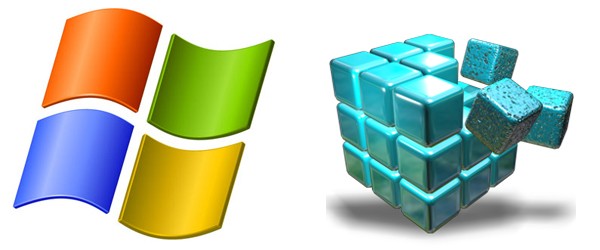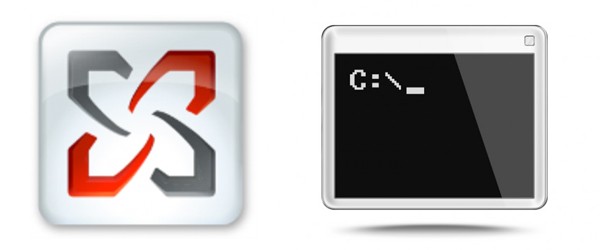Auch wenn ein Terminal Server nur in wenigen Fällen als Voice-Gateway die beste Wahl ist, so kann es trotzdem Szenarien geben, in denen das Audiosignal bidirektional transportierten werden muss. Der Windows Server 2008 R2 ist zwar dazu in der Lage, aber von Hause aus nicht dafür aktiviert.
Anbei eine Schritt-für-Schritt-Anleitung:Einstellungen am Server
- Rundvoraussetzung ist, die Windows-Rolle “Remote Desktop Services” muss installiert sein
- (optional) kann auch noch das Windows-Feature “Desktop Experience” installiert werden
- notwendige Group-Policies (diese können auch über den lokalen Policy Editor eingerichtet werden):
- Computer Configuration\Policies\Administrative Templates\Windows Components\Remote Desktop Services\Remote Desktop Session Host\Device and Resource Redirection
- “Allow audio recording redirection” aktivieren
- “Allow audio and video playback redirection” aktivieren
- (optional) “Limit audio playback quality” aktivieren und auf den gewünschten Wert setzen (z.B.: “High”)
- Computer Configuration\Policies\Administrative Templates\Windows Components\Remote Desktop Services\Remote Desktop Session Host\Device and Resource Redirection
- Registry-Keys:
- HKEY_LOCAL_MACHINE\SYSTEM\CurrentControlSet\Control\Terminal Server\WinStations\RDP-Tcp
- fDisableAudioCapture = 0
- HKEY_LOCAL_MACHINE\SYSTEM\CurrentControlSet\Control\Terminal Server\WinStations\RDP-Tcp
- die folgenden Windows-Dienste müssen im Startmodus auf “Automatic” stehen:
- Windows Audio
- Windows Audio Endpoint Builder
- cmd> gpupdate /force
Einstellungen am Client
Im “Remote Desktop Connection Client” ist unter “Options/Local Resources” unter “Settings” für die Audio-Wiedergabe “Play on this Computer” und für die Audio-Aufnahme “Record from this Computer” einzustellen.